Power-user > Fonctionnalités > Barre d'alignment
Booster votre productivité grâce à une barre d'alignement intelligente
40 % du temps passé sur PowerPoint est consacré uniquement à la mise en forme et à l'alignement. Power-user vous aide à le faire 3x plus vite.
Déployez des modèles à votre charte graphique, pour toute l'entreprise.
Les utilisateurs créent facilement des documents via ces templates.
Renforcez la cohérence de marque avec des standards de documents.
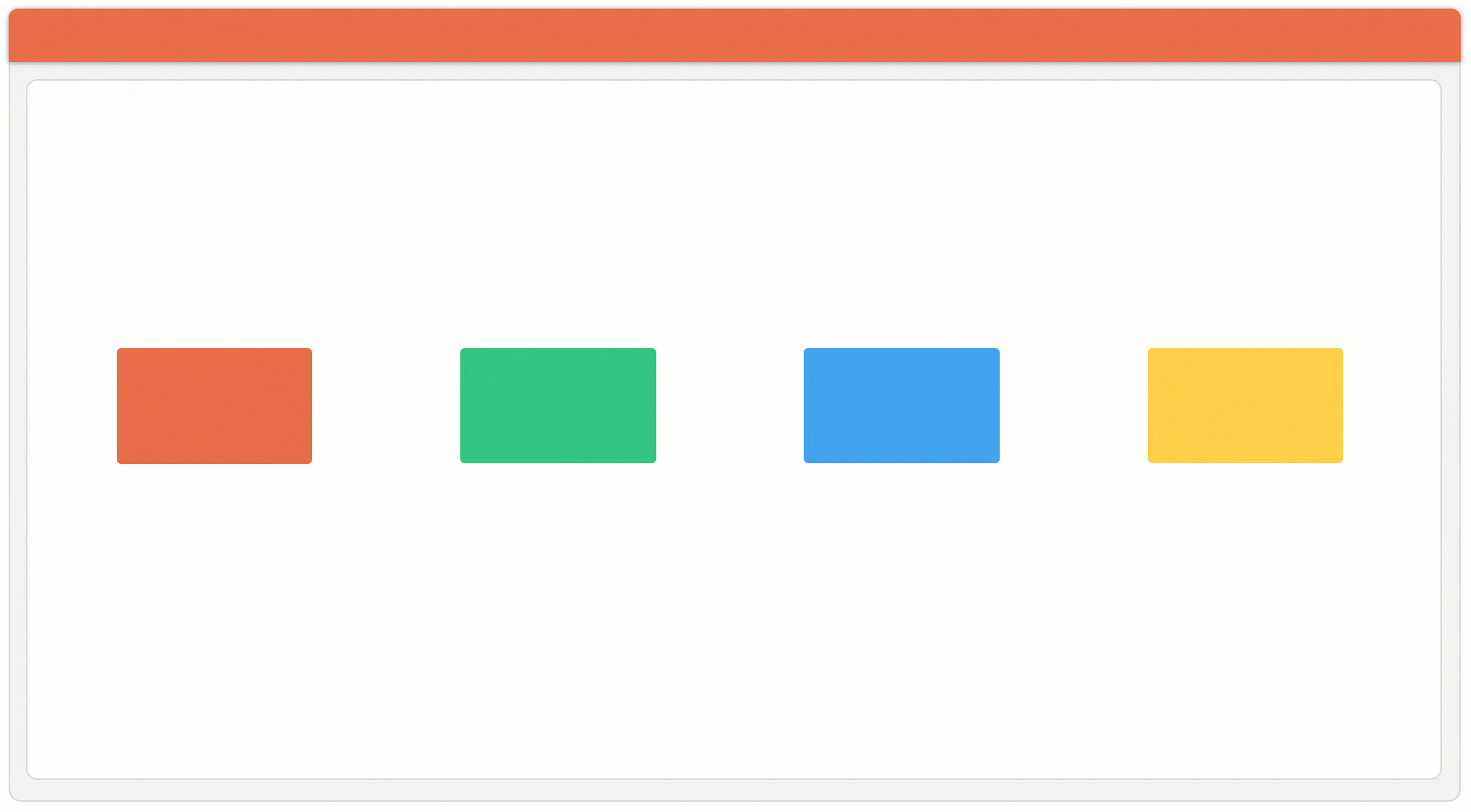
Un levier d'efficacité
The average user clicks 10,000 a year on buttons from our alignment toolbar.
Gagnez des heures
Alignez, redimensionnez et mettez en forme les objets 3 fois plus vite.
Alignement parfait
Achieve perfect alignment without effort, for slides that reflect your quality standards.
Concentrez-vous sur l'idée
Libérez vous l'esprit pour penser à votre message, pas au bon alignement des boites.






Rendre les diapositives symétriques
Positionnez automatiquement les formes sélectionnées de manière égale autour du milieu de la diapositive pour la rendre symétrique. L'essayer c'est l'adopter!


Égaliser la hauteur ou la largeur des formes
Égalisez la hauteur, la largeur ou la taille entière des formes sélectionnées.
La première forme sélectionnée sera la référence et toutes les autres formes prendront automatiquement la même hauteur, largeur ou taille.
Rapprocher ou éloigner les formes
Sans ces boutons, il faut prendre la forme de gauche et la déplacer un peu vers la droite, puis prendre la forme de droite et la déplacer un peu vers la gauche, puis prendre toutes les formes et les répartir...et recommencer ensuite si l'espacement n'est pas bon!

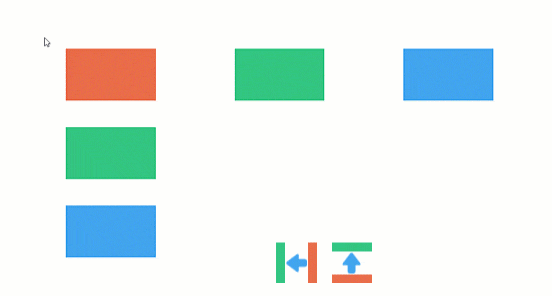
Empiler les formes
Cette fonctionnalité rapproche les formes de manière à ce qu'elles se touchent.
Utilisez-la pour supprimer tout espace entre les formes.
Vous pouvez empiler les formes à gauche, à droite, en haut ou en bas.
Fusionner ou diviser les formes
La fusion de plusieurs formes permet de concaténer le texte dans une forme unique.
A l'inverse, diviser une forme créera une forme distincte pour chaque ligne de texte de la forme initiale.
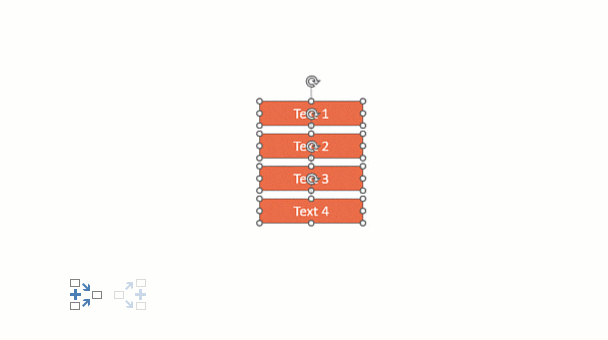

Permuter des formes
Ce bouton très pratique permet d'inverser l'emplacement de 2 formes en un seul clic.
La permutation peut s'appuyer sur différents points d'ancrage : le coin supérieur gauche, le centre supérieur des formes, le milieu ou le coin supérieur droit.
Il est aussi possible de permuter le texte ou les animations des formes.

Organiser les formes
Organisez facilement vos formes en un nombre prédéfini de lignes et de colonnes. Cette fonctionnalité alignera toutes les formes en un instant.
Elle peut aussi créer les formes manquantes pour obtenir le nombre de lignes et de colonnes choisies par l'utilisateur.
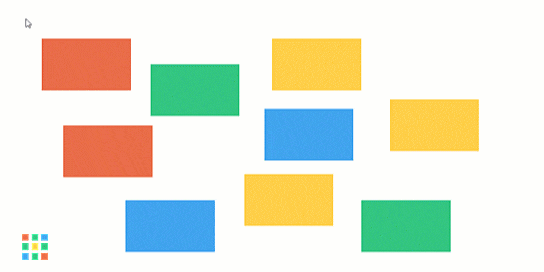
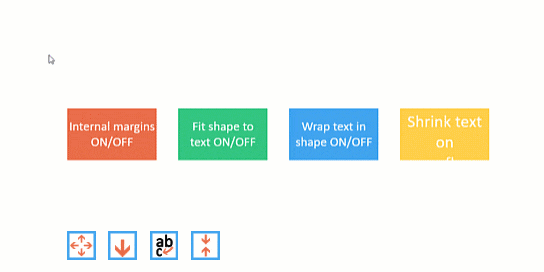
Gérer les propriétés de texte
Ajustez les propriétés de texte de vos formes PowerPoint.
Supprimez les marges internes pour faire de la place au texte, activez ou désactivez l'ajustement automatique de la taille de la forme au texte qu'elle contient, le retour à la ligne, la réduction de taille de police en cas de débordement, etc.
Redresser les lignes
Redressez les lignes et les flèches sur la diapositive en un seul clic.
Ce bouton rendra les lignes et les flèches sélectionnées parfaitement verticales ou horizontales pour leur donner une apparence plus propre.
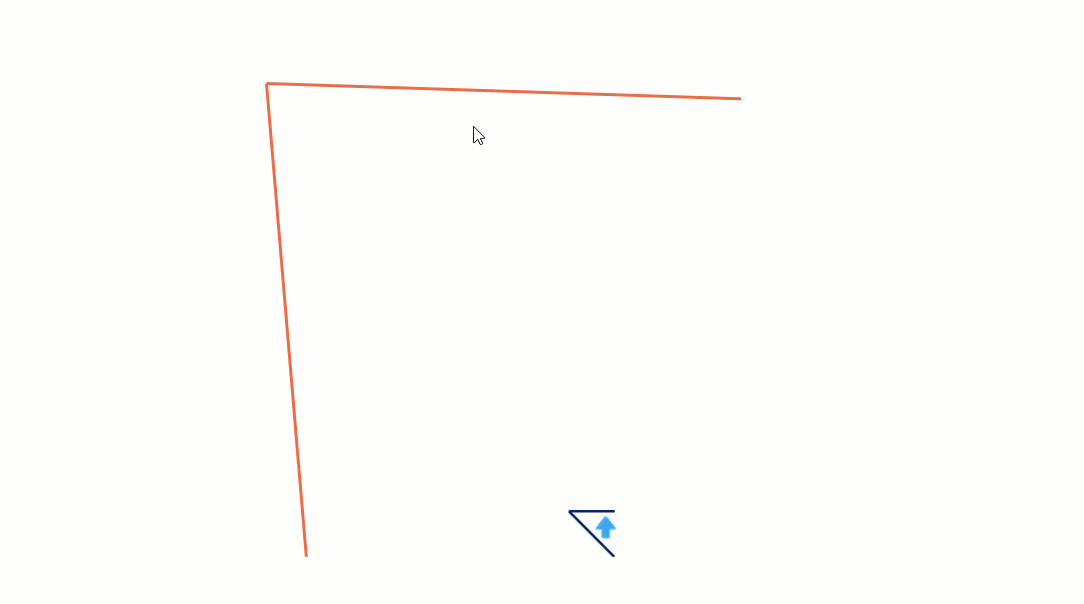

Verrouiller la proportionnalité
Lorsque vous travaillez avec des formes ou des images, le verrouillage/déverrouillage de la proportionnalité est un outil essentiel.
Power-user le rend disponible directement depuis le ruban, au lieu des 5 clics qu'il faudrait normalement.
Modifier la langue de correction orthographique
Cette fonctionnalité changera la langue de correction orthographique pour toutes les zones de texte et formes de toutes les pages de la présentation.
C'est très utile pour détecter les fautes d'orthographe lorsque vous travaillez avec différentes langues.
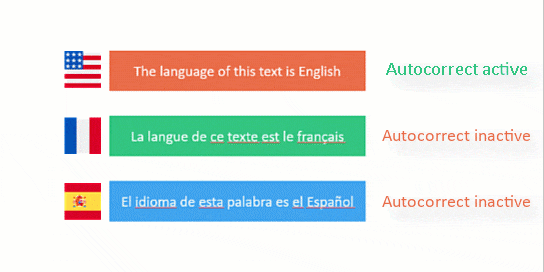

Sélectionner les formes similaires
Sélectionnez instantanément toutes les formes de la diapositive qui partagent un motif similaire, telles que la même couleur de remplissage, la même taille, le même type de forme, le même texte, la même police, le même style de bordure, etc.
Vectoriser le texte
Cette fonctionnalité transforme instantanément un texte en un objet vectoriel.
Une fois vectorisé, le texte pourra être redimensionné avec n'importe quelle forme, sans nécessiter de changer la taille de police. Cela permet également de créer des effets visuels avancer en combinant le texte à des images ou formes.